Mac'te kurduktan sonra Wi-Fi şifresini unutmanız çok muhtemel olabilir ve bazen yönlendiriciye erişmek kolay olmadığında veya Wi-Fi şifresini değiştirdiğinizde şifreyi yeniden almak zor olabilir.
Wi-Fi şifresini Mac'ten iPhone, iPad veya diğer cihazlarınıza paylaşmak istiyorsanız ne yapmalısınız?
Cevap Mac'inizde.
Daha önce bir Mac'te kablosuz ağa eriştiğinizde, Mac'te Wi-Fi şifresini bulun Anahtarlık Erişimi ve Terminal aracılığıyla.
Bugün konuşacağımız şey bu, silinen şifre de dahil olmak üzere Mac'ten kaydedilen Wi-Fi şifresini bulmanın 3 yolu.
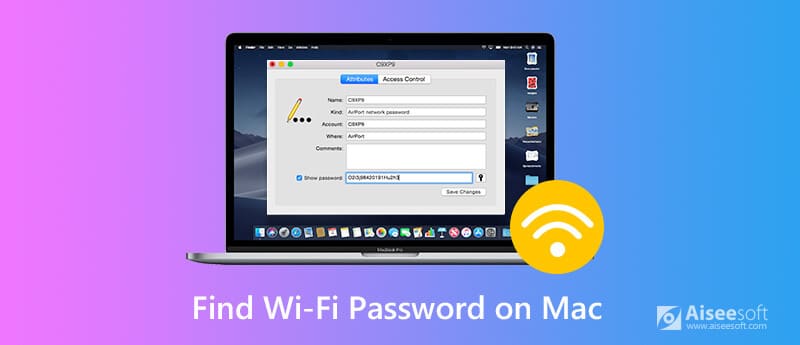
Keychain Access, Wi-Fi ağ şifresi de dahil olmak üzere kaydedilmiş tüm şifrelerinizi saklayan yerleşik Mac uygulamasıdır. Anahtarlık Erişimi, Wi-Fi şifresini diğer hassas verilerin yanında tutar ve Wi-Fi şifresini görmek için yönetici şifrenize ihtiyacınız vardır.
1. Adım Anahtar Zinciri Erişimini Aç
Spotlight Search ile Anahtar Zinciri Erişimini başlatın. Veya "Uygulamalar" > "Yardımcı Programlar" > " seçeneğine giderek bulabilirsiniz.Anahtarlık Erişim".
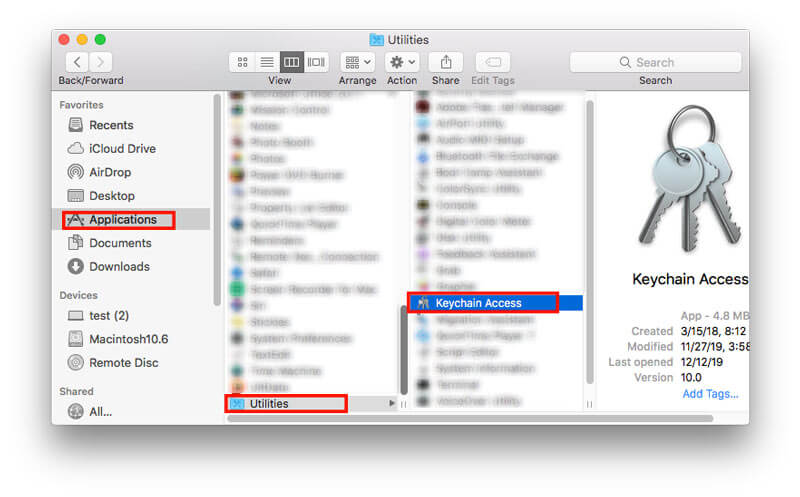
2. Adım Kablosuz adını bul
"Anahtarlıklar" > " altında "Sistem"e gidinşifreleri" seçeneğini tıklayın ve ardından aradığınız Wi-Fi adını bulun.
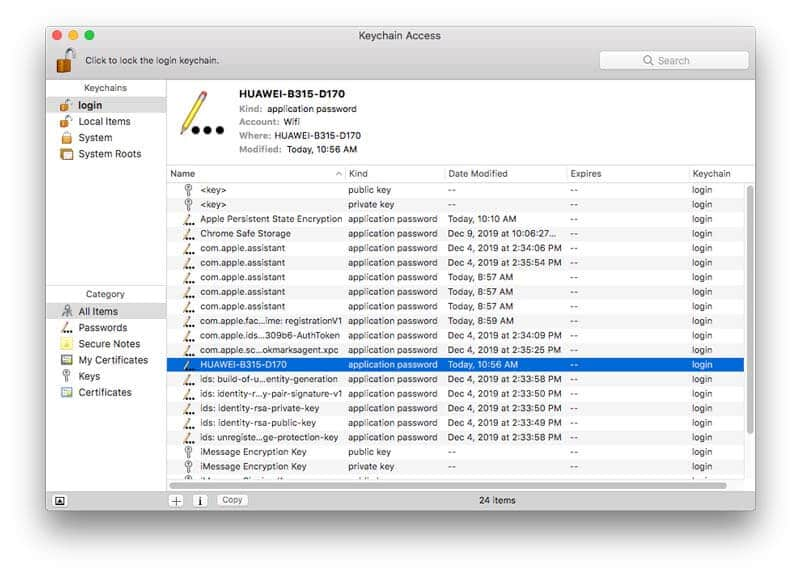
3. Adım Mac'te Kablosuz şifresini görüntüleme
Temel bilgilerini görebileceğiniz Wi-Fi adını açmak için çift tıklayın. " onay kutusunu seçinŞifreyi göster:" ve sizden Yönetici Kullanıcı Adınızı ve Parolanızı doldurmanız gereken kimlik doğrulamanız istenecektir.
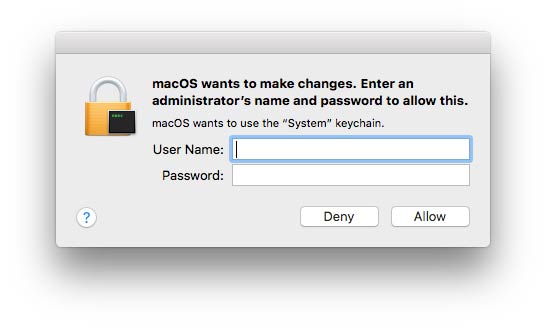
Ardından Wi-Fi şifresi "Şifreyi Göster" düğmesinin yanındaki kutuda gösterilecektir. Kontrol edebilir veya Wi-Fi şifresini doğrudan yapıştırarak iPhone veya iPad'inize gönderebilirsiniz.
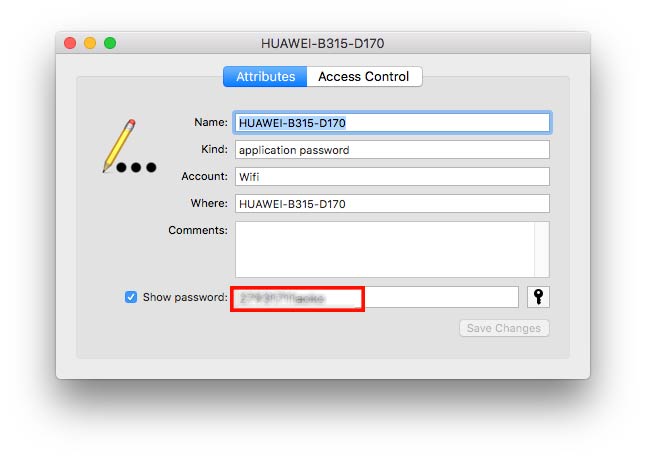
Mac'te Wi-Fi şifresini keşfetmenin başka bir yolu da Terminal kullanmaktır.
Terminal, komut istemlerini kullanarak Mac'inizi kontrol etmenizi sağlayan yerleşik bir uygulamadır. Doğrudan bir çözümü tercih edenler ve Wi-Fi ağının tam adını bilenler bu çözümü sevebilirler.
1. Adım Terminali aç
Spotlight Search aracılığıyla Terminal'i başlatın. Veya "Uygulamalar" > "Yardımcı Programlar" > " seçeneğine giderek açın.terminal".
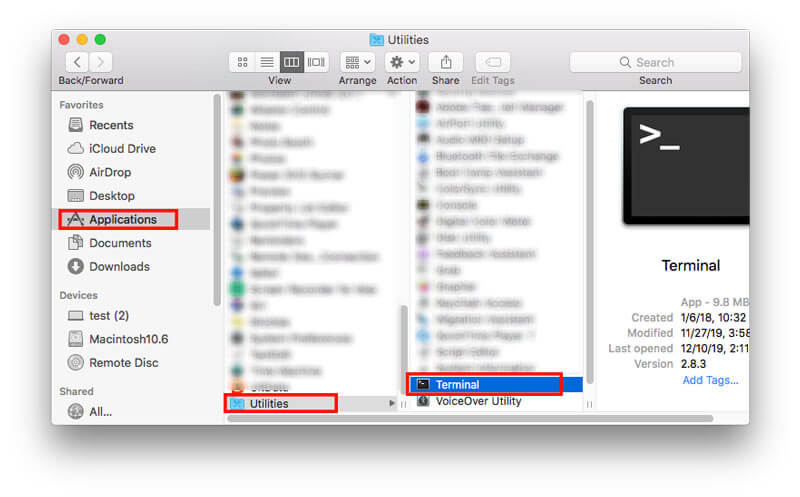
2. Adım Kablosuz şifresi almak için komut yazın
Aşağıdaki komutu yazın:
güvenlik bul-jenerik-şifre -ga WIFI ADI | grep "şifre:"
WIFI NAME öğesini Wi-Fi ağının tam adıyla değiştirmeyi unutmayın; Yönetici Kullanıcı Adı ve Parolanızı girmeniz istenir.
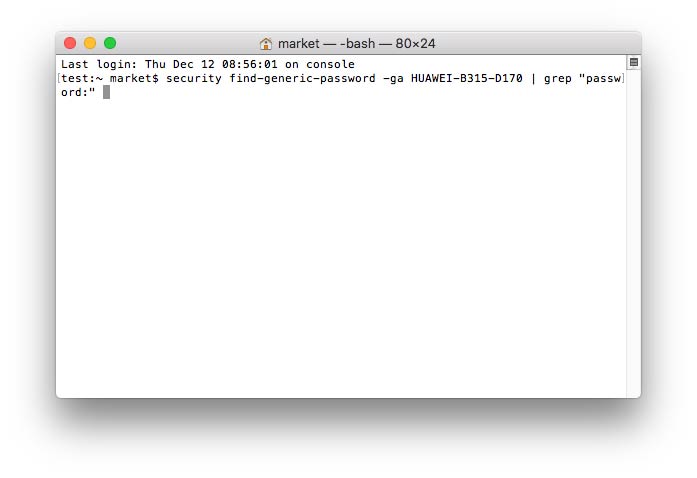
3. Adım Kablosuz şifresini görün
Kimlik doğrulaması yaptıktan sonra, şifreniz daha önce girdiğiniz komutun altında görüntülenecektir.
Wi-Fi şifresini Mac'ten başkalarıyla paylaşmak için alabilirsiniz.
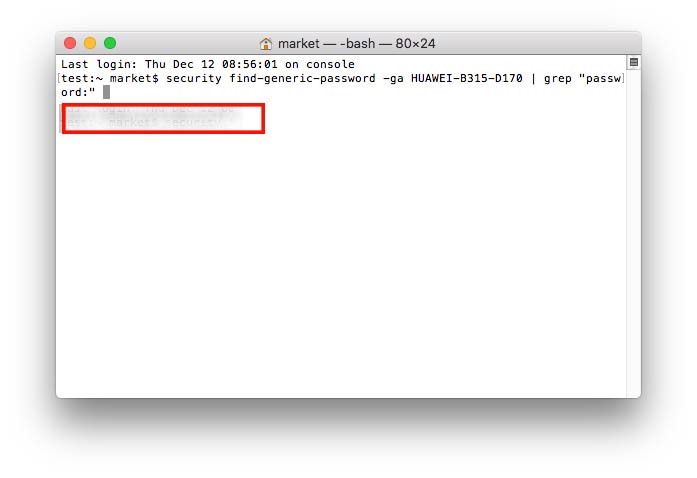
Wi-Fi şifresini bir metin belgesinde sakladıysanız ve belgeyi yanlışlıkla yedeklemeden sildiyseniz, Aiseesoft Veri Kurtarma, Mac ve Windows için kullanımı kolay bir veri kurtarma yazılımı.
Wi-Fi şifrenizin flash sürücünüzdeki, harici sabit sürücünüzdeki bir belgede saklanıp saklanmadığı, kolayca tarayabilir ve kurtarabilir.
1. Adım Mac'te Veri Kurtarma'yı çalıştırın
Bu yazılımı Mac'inize ücretsiz indirin, hemen yükleyin ve çalıştırın.
%100 Güvenli. Reklamsız.
%100 Güvenli. Reklamsız.
Ana arayüzde, Mac Veri Kurtarma altında "Başlat" seçilmelidir.
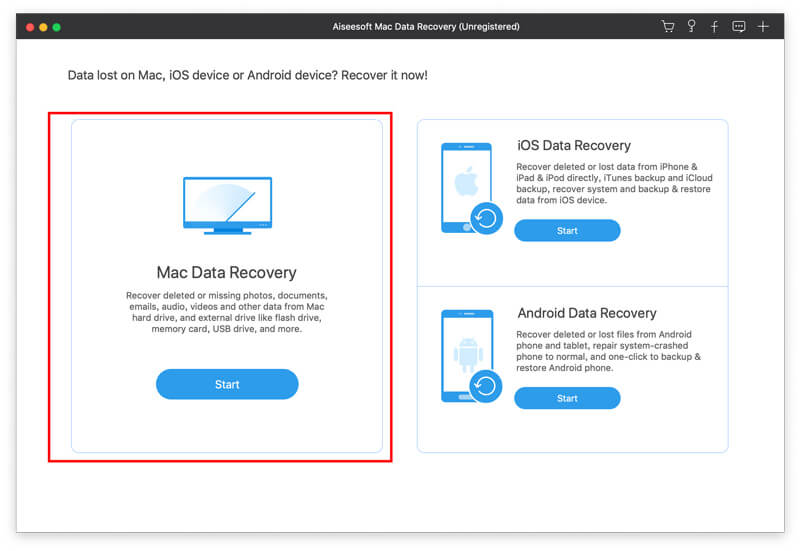
2. Adım Mac'te veri tara
Burada seçmeniz gereken çeşitli veri türleri ve sabit diskler var.
Silinen Wi-Fi şifresini bir belge dosyasından almak için burada "Belge" onay kutusunu seçmelisiniz.
Ardından belgeyi sakladığınız sabit diski seçin.
Wi-Fi notunu bir flash sürücüde tutuyorsanız, Mac'e takın ve seçin.
Ardından, Mac'inizde hızlı bir tarama başlatmak için "Tara" düğmesine tıklayın.
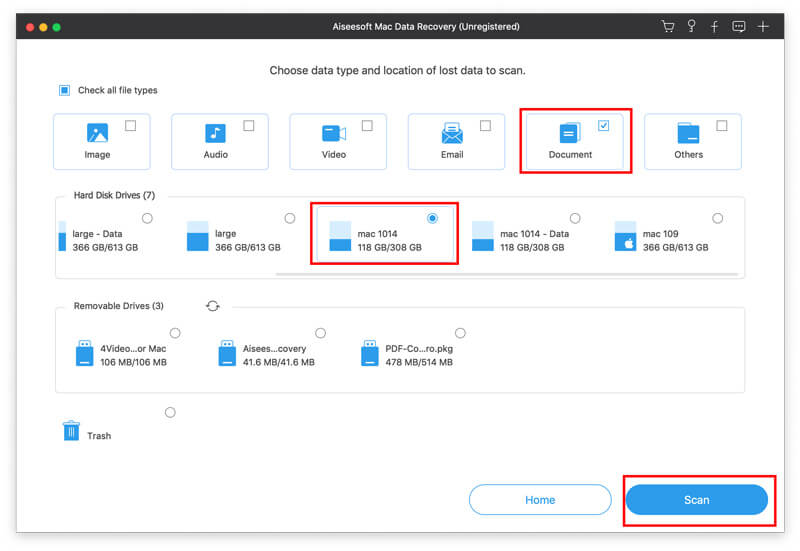
3. Adım Silinmiş Wi-Fi belgesini alın
Tarama işlemi bittiğinde, açmak için "Belge" klasörünü tıklayabilirsiniz ve kırmızı renkle işaretlenmiş dosya adı silinen öğelerdir.
Kontrol ettikten sonra, Mac'te silinen belgeleri geri almak için "Kurtar" düğmesine tıklamanız yeterlidir.
Not: Hızlı tarama ile silinen belgeyi Mac'te hala bulamıyorsanız, uzun süren bir derin tarama yapmak için sağ üst köşedeki "Derin Tarama" düğmesine tıklamalısınız.
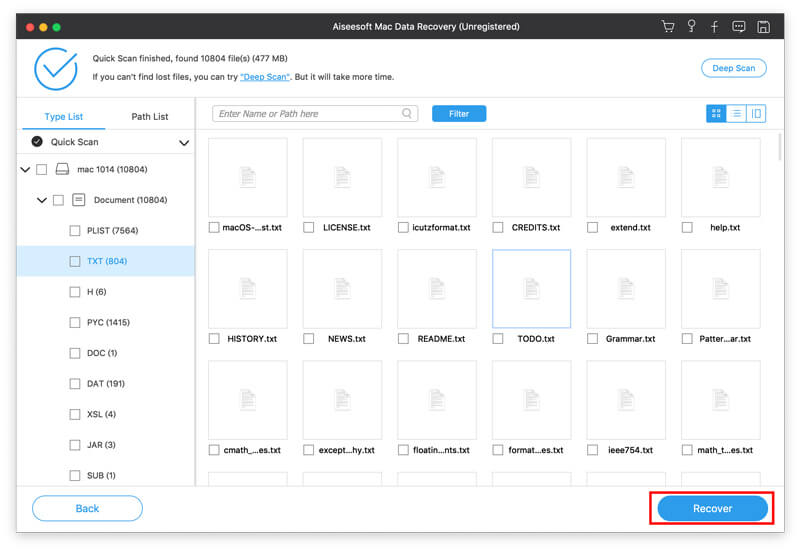
Wi-Fi, kablodan kurtulmanızı ve İnternet çalışmasını kolayca kullanmanızı sağlar. Bununla birlikte, aynı Wi-Fi ağına daha fazla cihaz bağlandığında, Wi-Fi hızının çok düşük olduğunu ve Wi-Fi sinyali zayıfladığında daha da kötüleşeceğini görebilirsiniz.
Yönlendiriciyi sıfırlamanın yanı sıra, Wi-Fi hırsızlarını kesmek için Wi-Fi bağlantınızı da izlemelisiniz.
Aiseesoft Mac Cleaner hepsi bir arada Wi-Fi Mac veri temizleyici ve monitörüdür. Başkalarının Wi-Fi'nizi gerçek zamanlı olarak çalmasını önlemek için Wi-Fi durumunu test edebilir.

Dosya İndir
%100 Güvenli. Reklamsız.
Wi-Fi yükleme / indirme hızını, bağlantı cihazlarını, sinyali, IP adresini vb. Test edin.
Önemsiz dosyaları sistemden, E-postalar, iPhoto, Çöp Kutusu, büyük ve eski dosyalardan temizleyin.
Uygulamaları kaldırın, NTFS'ye yazın, dosyaları gizleyin / şifreleyin, dosyaları 7Z ve RAR'dan sıkıştırın / çıkarın.
Mac sisteminizi CPU, bellek ve disk gibi izleyin.
1. Adım Bu yazılımı bilgisayarınıza ücretsiz indirin ve yükleyin ve hemen Mac'te çalıştırın. Ana arayüzde "ToolKit" seçeneğini seçmelisiniz.
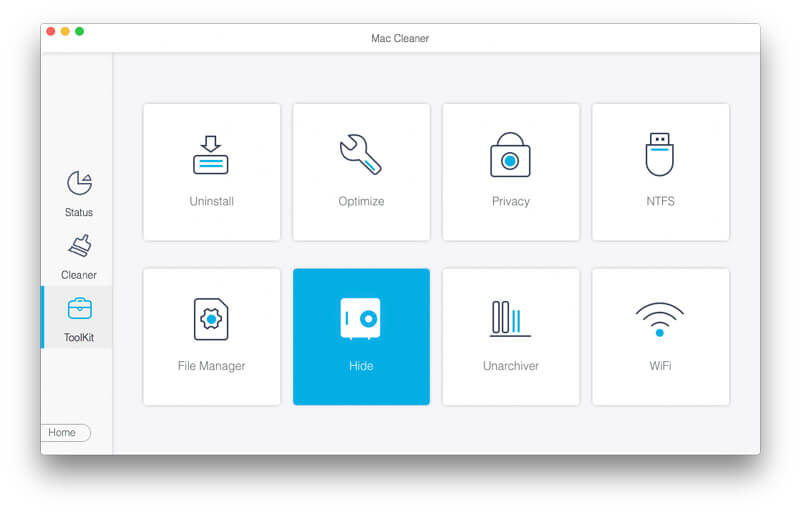
2. Adım ToolKit açılır penceresinde "WiFi" seçeneğini seçmelisiniz.
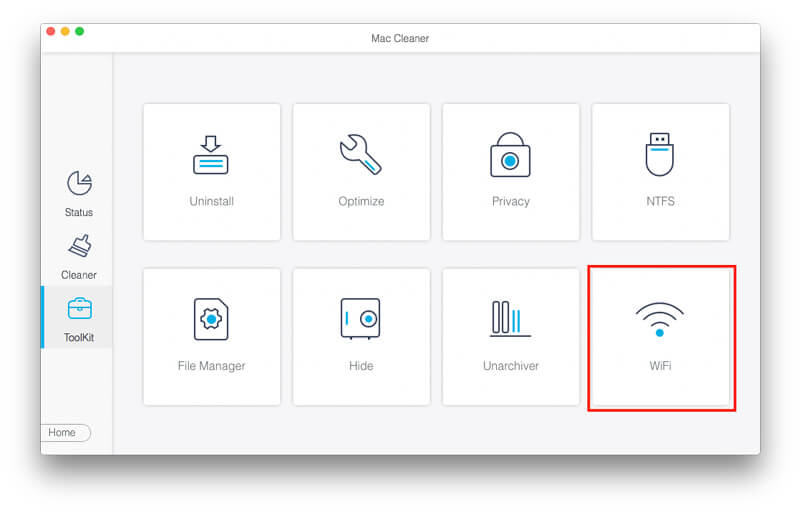
3. Adım Bağladığınız Wi-Fi'yi algılamak için "Analizör"e tıklayın.

4. Adım "Test" e tıklayın ve bu yazılım otomatik olarak şu anda Wi-Fi durumunu gösterecektir.
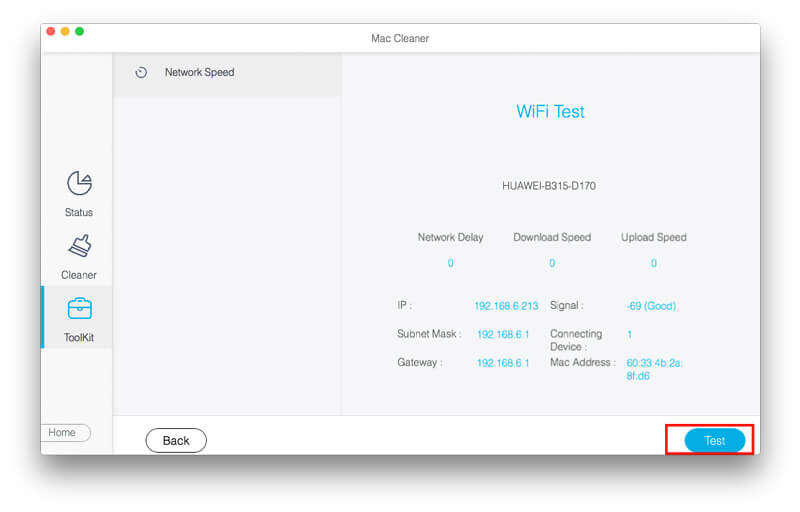
Test tamamlandıktan sonra ağ gecikmesini, sinyali, bağlantı cihazlarını vb. Görebilirsiniz.
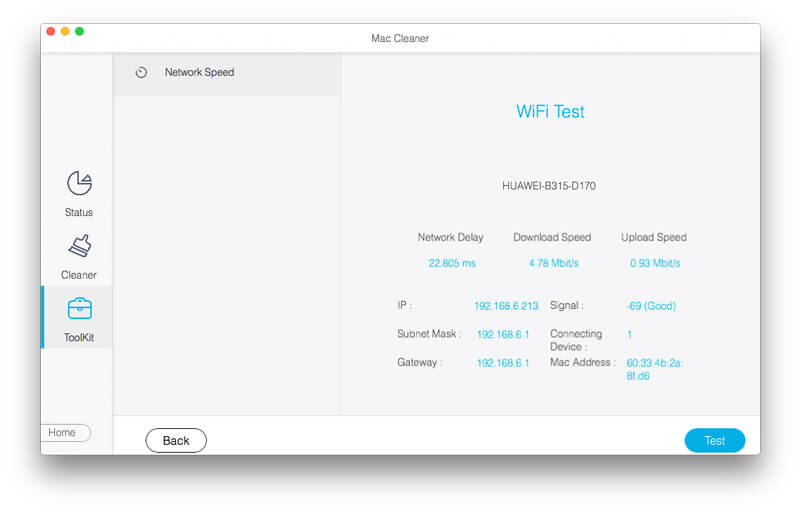
Wi-Fi'nizin aşina olmadığınız daha fazla cihaz tarafından bağlı olduğunu fark ederseniz, Wi-Fi şifrenizin çok basit olup olmadığını ve bazı Wi-Fi şifre kırıcılar tarafından kırılıp kırılmadığını düşünmelisiniz.
Bundan sonra, Wi-Fi işgalcilerinin hacklenmesini önlemek için Mac'te adresi filtrelemeyi veya Wi-Fi şifresini değiştirmeyi denemelisiniz.
Sonuç
Wi-Fi şifresi her gün kullandığımız, ancak asla hatırlamıyorum. Wi-Fi şifresini Mac'ten iPhone'a veya diğer cihazlara göndermek istiyorsanız, Wi-Fi şifresini Mac'te bulmalısınız. Terminal ve Anahtarlık Erişimi, Mac'te Wi-Fi şifresini doğrudan görmenize yardımcı olmanın 2 yoludur. Bir belgede saklanan kayıp Wi-Fi şifresi için, onu kurtarmak için veri kurtarma aracını almanız gerekir. Şüphesiz, iyi bir Wi-Fi bağlantısını garanti etmek için Wi-Fi durumunuzu kontrol etmeli ve izlemeli ve Wi-Fi şifre korsanlığını durdurmak için karmaşık bir şifreyi sık sık değiştirmelisiniz.
Yardımcı olursa, bu yayını arkadaşlarınızla paylaşmaktan çekinmeyin.
Herhangi bir sorunuz varsa yorumlarınızı bırakarak bana bildirin.
Şifre Gerekli Sorun
İPhone Parola Gereksinimini Düzeltme İPhone'dan Android'e WiFi Şifresini Paylaşma İPhone Kilit Ekranı Parolasını Değiştir İPhone'u Şifresiz Sil İPod Şifremi Unuttum Mac'te Kayıtlı Wi-Fi Parolasını 10 Şekilde Bulmak İçin 3 Saniye
Mac Cleaner, gereksiz dosyaları, dağınıklığı, büyük / eski dosyaları kaldırmak, yinelenen dosyaları silmek ve Mac performansınızı izlemek için profesyonel bir Mac yönetim aracıdır.
%100 Güvenli. Reklamsız.